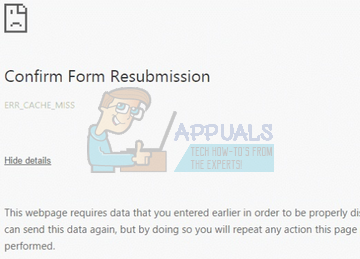Пользователи могут столкнуться с ошибкой ERR_CACHE_MISS, сообщающей о повторной отправке формы. Обычно это означает, что просматриваемая веб-страница требует предоставления данных для продолжения. Иногда, когда вы уже ввели данные, их нужно ввести заново или будут использованы старые. Если эта ошибка повторяется, это означает, что проблема в вашем текущем браузере. Некоторые элементы в кеше могут быть непригодными для использования или некоторые конфигурации могут быть настроены неправильно.
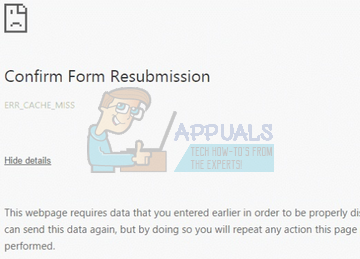
Мы можем выполнить некоторые проверки вашего браузера, чтобы убедиться, что эта ошибка исходит от вас. Если к концу устранения неполадок вы определили, что проблема не в вашем браузере, это означает, что эта ошибка возникла на стороне сервера веб-сайта, и вы ничего не можете сделать, пока разработчики не исправят ее там.
Очистить данные браузера
Мы можем попробовать очистить ваш данные браузера. Ваш браузер может содержать неисправные файлы, которые могут быть причиной проблемы. Когда мы очищаем данные браузера, все сбрасывается, и браузер ведет себя так, как будто вы впервые посещаете веб-сайт.
Мы перечислили метод очистки данных просмотра в Google Chrome. В других браузерах методы очистки данных могут немного отличаться.
- Введите « chrome://settings » в адресную строку Google Chrome. и нажмите Enter. Откроются настройки браузера.
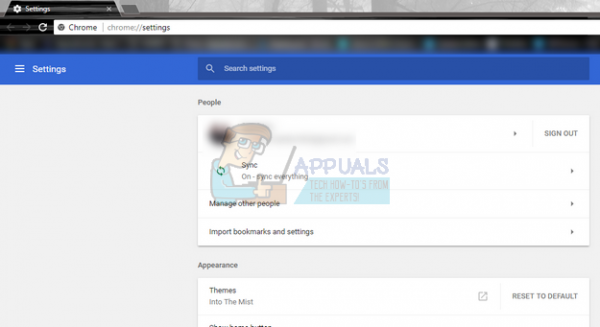
- Перейти вниз страницы и нажмите « Advanced ».
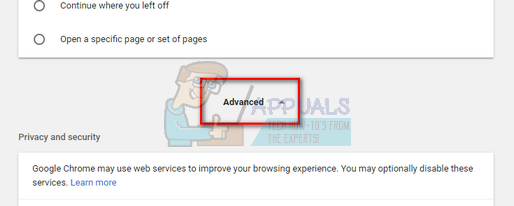
- После раскрытия расширенного меню в разделе « Конфиденциальность и безопасность » нажмите « Очистить данные просмотра ». .
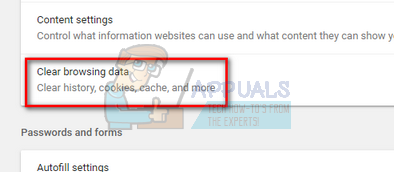
- Появится другое меню, подтверждающее, какие элементы вы хотите очистить вместе с датой. Выберите « начало времен », проверьте все параметры и нажмите « Очистить данные просмотра ».
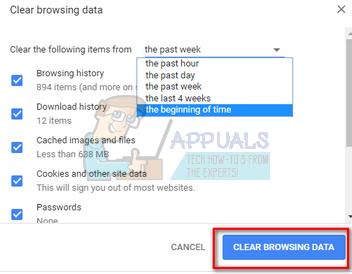
- Теперь перезапустите браузер после завершения работы всех приложений, использующих диспетчер задач, и проверьте, доступен ли сайт снова.
Проверить расширения браузера
Если очистка данных просмотра не работает для вас, мы можем проверить, доступны ли расширения браузера. создавая проблему. Вы всегда должны отключать те расширения, которые, по вашему мнению, могут вызывать проблему. Мы по-прежнему рекомендуем вам отключить все расширения в браузере, прежде чем переходить к следующему совету, чтобы определить, кроется ли проблема в вашем браузере или на сервере.
Чтобы проверить расширения вашего браузера в Chrome, введите « chrome://extensions »в адресной строке и нажмите Enter.. Вы можете отключить любое расширение, сняв флажок «включить» . Это автоматически отключит это расширение от внесения каких-либо изменений в ваш пользовательский интерфейс. Перезагрузите браузер и проверьте.
Сбросьте настройки браузера
Если вышеуказанные методы не дали никаких результатов, мы можем попробовать сбросить настройки вашего браузера. Обратите внимание, что все ваши сохраненные конфигурации будут стерты, и браузер будет таким, как вы только что установили. Сделайте резервную копию закладок в свой профиль Google на всякий случай. Убедившись, что у вас есть резервные копии всех данных, продолжайте.
- Введите « chrome://settings » в адресной строке Google Chrome и нажмите Enter. Это откроет настройки браузера.
- Перейдите в нижнюю часть страницы и нажмите « Advanced ».
- Перейдите к внизу страницы и нажмите « Reset ». Появится новое окно с просьбой подтвердить свои действия. Нажмите « Reset » и подождите, пока ваш браузер перезагрузится.
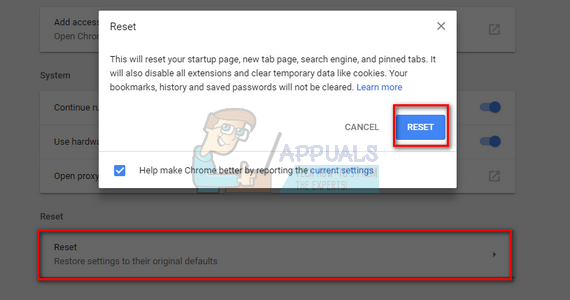
- После сброса завершите все задачи Chrome с помощью диспетчера задач и попробуйте снова открыть веб-страницу.
Отключить повторную публикацию запросов
Если вы столкнулись с этой проблемой в Google Chrome, вы всегда можете указать Chrome воздержаться от удаления кэшированных данных с сайтов. Для этого:
- Щелкните правой кнопкой мыши ярлык Chrome на рабочем столе и выберите параметр « Свойства ».
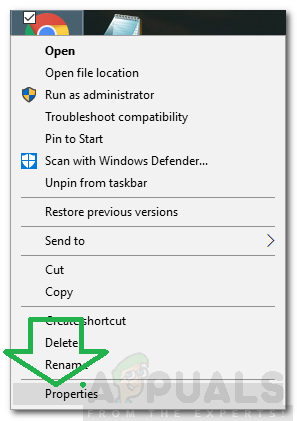
- Выберите вкладку « Ярлык » сверху.
- Щелкните поле « Target ».
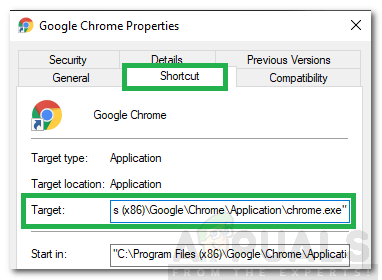
- В конце текста, написанного в поле, введите следующую команду с пробелом.
- disable-prompt-on-repost
- Нажмите « Применить », а затем « OK », чтобы сохраните изменения.
- Проверьте , сохраняется ли проблема.
Удалите строку кэша из заголовка PHP
В «Заголовке» есть специальная строка, если вы открыли форму в PHP-коде, эта строка сообщает браузеру не кэшировать данные с сайта. Поэтому на этом этапе мы удалим эту строку. Для этого:
- Заголовок в коде PHP обычно выглядит следующим образом.
header ('Cache-Control: no -store, no-cache, must-revalidate, max-age = 0 '); - Мы должны удалить « no-store , »Так, чтобы она выглядела как следующая строка.
header ('Cache-Control: no-cache, must-revalidate, max-age = 0'); - Сохраните изменения после редактирования и проверьте, сохраняется ли проблема..
Обновите ваш браузер
Прежде чем мы перейдем к отключению системы кеширования и сбросу вашей сети, попробуйте обновление вашего браузера до последней сборки. Проблема, с которой вы столкнулись, может быть исправлена в недавнем обновлении. Если обновление браузера не работает, перейдите к другим упомянутым методам устранения неполадок.
- Нажмите на три точки в правом верхнем углу экрана. Когда появится раскрывающийся список, нажмите « Справка » и выберите « О Google Chrome ».
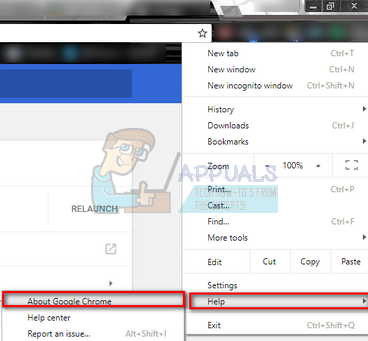
- Chrome автоматически выполнит поиск доступного обновления. Если доступно обновление, оно будет загружено соответствующим образом. После загрузки вам будет предложено перезапустить браузер. Убедитесь, что вы сохранили все необходимое. Нажмите кнопку « Перезапустить ».
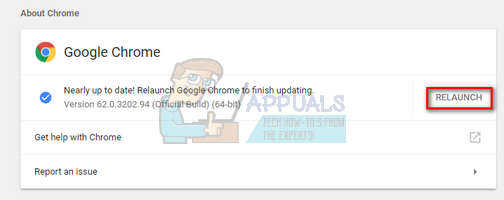
- После перезапуска проверьте, решена ли проблема.
Отключить систему кеширования
Мы можно попробовать полностью отключить систему кеширования и проверить, удаляет ли это сообщение об ошибке. Обратите внимание, что система кеширования будет отключена, пока открыт только режим разработчика. После закрытия система кеширования снова будет работать.
- Нажмите клавиши Ctrl + Shift + I , чтобы открыть режим разработчика. Затем нажмите F1 , чтобы сразу перейти к настройкам.
- Прокрутите настройки вниз, пока не появится опция « Сеть ». Установите флажок « Отключить кеш (пока DevTools открыт) ».
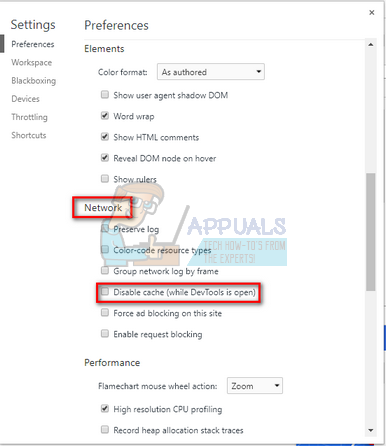
- После отключения кеша обновите страницу, не закрывая DevTools, и проверьте, успешно ли открывается веб-страница.
Сбросить настройки сети
Мы также можем попробовать сбросить настройки сети. Возможно, вы столкнулись с этой проблемой из-за неправильных сетевых настроек, сохраненных на вашем компьютере. Обратите внимание, что для выполнения этих действий вам потребуется учетная запись администратора.
- Нажмите Windows + S , чтобы открыть панель поиска. Введите « cmd » в диалоговом окне, щелкните приложение правой кнопкой мыши и выберите « Запуск от имени администратора ».
- В командной строке с повышенными привилегиями выполните одну за другой следующие команды.
ipconfig/release
ipconfig/all
ipconfig/flushdns
ipconfig/refresh
netsh int ip set dns
netsh winsock reset
- После выполнения всех команд перезагрузите компьютер и проверьте, решает ли это проблему.
Протестируйте с другими браузерами
Мы можем попробовать открыть веб-страницу в другом браузере. Если веб-страница не открывается и в другом браузере, это означает, что проблема не в вас, а в самом веб-сайте. Это будет исправлено разработчиками только на стороне сервера.
Примечание. Убедитесь, что сторонние брандмауэры или программное обеспечение для интернет-мониторинга неактивны. . Если это так, отключите его и попробуйте снова получить доступ к веб-странице. Также попробуйте перезагрузить маршрутизатор, отключив питание как минимум на 30 секунд.